Wolfenstein: the new order to gra akcji FPS opracowana przez MachineGames i wydana przez Bethesda Softworks. Gra koncentruje się na świecie, w którym Niemcy wygrały II wojnę światową, a gracz walczy o pokonanie armii niemieckiej jako żołnierz USA B.J. Blazkowicz.
Wolfenstein: nowe zamówienie zostało wydane w 2014 roku na PC na Steamie, a wydanie Linuksa nigdy nie było brane pod uwagę. Jednak dzięki technologii Steam Play firmy Valve można cieszyć się tą grą w systemie Linux.

Spis treści:
Zagraj w Wolfenstein: the new order
Granie w Wolfenstein: nowe zamówienie na Linuksie oznacza uruchomienie oficjalnego klienta Steam Linux.
Zainstaluj Steam
Jeśli chcesz zagrać w tę grę na komputerze z systemem Linux, pierwszym krokiem jest zainstalowanie tej aplikacji. Aby rozpocząć instalację Steam, uruchom okno terminala i postępuj zgodnie z instrukcjami instalacji wiersza poleceń przedstawionymi poniżej.
Ubuntu
Jeśli używasz systemu Ubuntu Linux, aplikacja Steam jest niezwykle prosta w instalacji. Po prostu uruchom następujące polecenie Apt, aby działało.
sudo apt install steam
Debian
Steam to zastrzeżona aplikacja o zamkniętym kodzie źródłowym. Debian jako system operacyjny promuje ideały open source. W rezultacie Steam nie jest dostępny dla użytkowników bez włączenia repozytorium „non-free”.
Włączenie repozytorium „non-free” może być uciążliwe, jeśli dopiero zaczynasz korzystać z Debiana. Jeśli chcesz, aby Steam działał, znacznie łatwiejszym sposobem na skonfigurowanie wszystkiego jest pobranie Steam DEB z Internetu za pomocą poniższego polecenia wget.
wget https://steamcdn-a.akamaihd.net/client/installer/steam.deb
Po pobraniu najnowszego pakietu Steam DEB na komputer nadszedł czas, aby rozpocząć instalację Steam. Korzystając z poniższego polecenia dpkg, uruchom aplikację.
sudo dpkg -i steam.deb
Arch Linux
Jeśli używasz Arch Linux, będziesz w stanie szybko uruchomić i uruchomić aplikację Steam za pomocą następującego polecenia pacman terminal.
sudo pacman -S steam
Fedora / OpenSUSE
W Fedorze Linux użytkownicy muszą zainstalować i włączyć RPM Fusion, aby móc zainstalować Steam. W OpenSUSE Linux może to być również nudne. Jeśli próbujesz uruchomić Steam i używasz jednego z tych systemów operacyjnych Linux, najlepszym sposobem jest wykonanie zamiast tego instrukcji Flatpak.
Flatpak
Wersja Steam firmy Flatpak jest bardzo przydatna, jeśli używasz systemu operacyjnego Linux, który nie ułatwia natywnej konfiguracji aplikacji Steam. Aby oficjalnego klienta Steam działało przez Flatpak, musisz zainstalować środowisko wykonawcze Flatpak.
Po skonfigurowaniu środowiska wykonawczego Flatpak na komputerze z systemem Linux nadszedł czas, aby dodać sklep z aplikacjami Flathub do systemu Linux. Korzystając z poniższego polecenia flatpak zdalnego dodawania, skonfiguruj Flathub.
flatpak remote-add --if-not-exists flathub https://flathub.org/repo/flathub.flatpakrepo
Teraz, gdy sklep z aplikacjami Flathub jest skonfigurowany na komputerze z systemem Linux, wykonaj polecenie instalacji flatpak, aby oficjalny klient Steam Linux działał na komputerze z systemem Linux.
flatpak install flathub com.valvesoftware.Steam
Zainstaluj Wolfenstein: nowe zamówienie
Po skonfigurowaniu Steam na komputerze z systemem Linux uruchom go, wyszukując „Steam” w menu aplikacji. Następnie zaloguj się na swoje konto przy użyciu poświadczeń użytkownika i postępuj zgodnie z poniższymi instrukcjami krok po kroku, aby uruchomić Wolfenstein: nowe zamówienie.
Krok 1: Znajdź menu „Steam” i kliknij je. Następnie wybierz „Ustawienia”, aby otworzyć obszar ustawień Steam. W obszarze ustawień Steam znajdź „Steam Play” i kliknij na nią, aby uzyskać dostęp do obszaru Steam Play.
Krok 2: W obszarze Steam Play zaznacz pole „Włącz Steam Play dla obsługiwanych tytułów” i „Włącz Steam Play dla wszystkich innych tytułów”. Kliknij przycisk „OK”, aby zastosować zmiany w Steam.
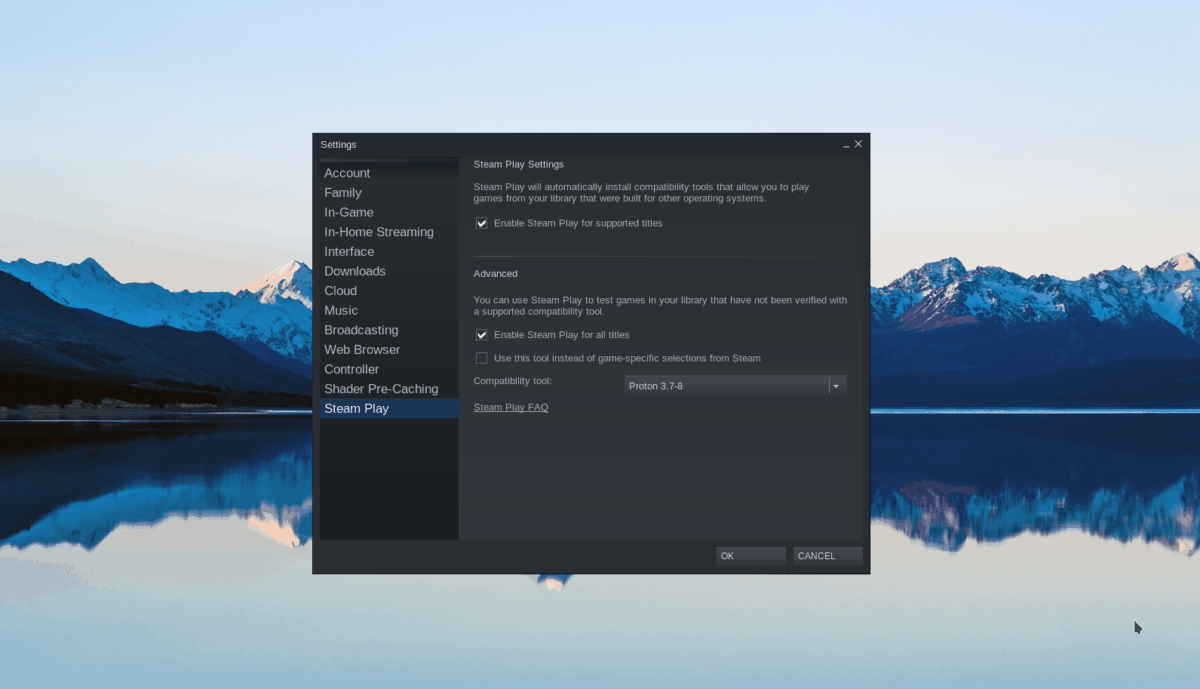
Krok 3: Znajdź przycisk „SKLEP” w Steam i wybierz go, aby otworzyć Steam Storefront. Gdy znajdziesz się w witrynie Storefront, użyj funkcji wyszukiwania, aby wyszukać „Wolfenstein: nowe zamówienie”.
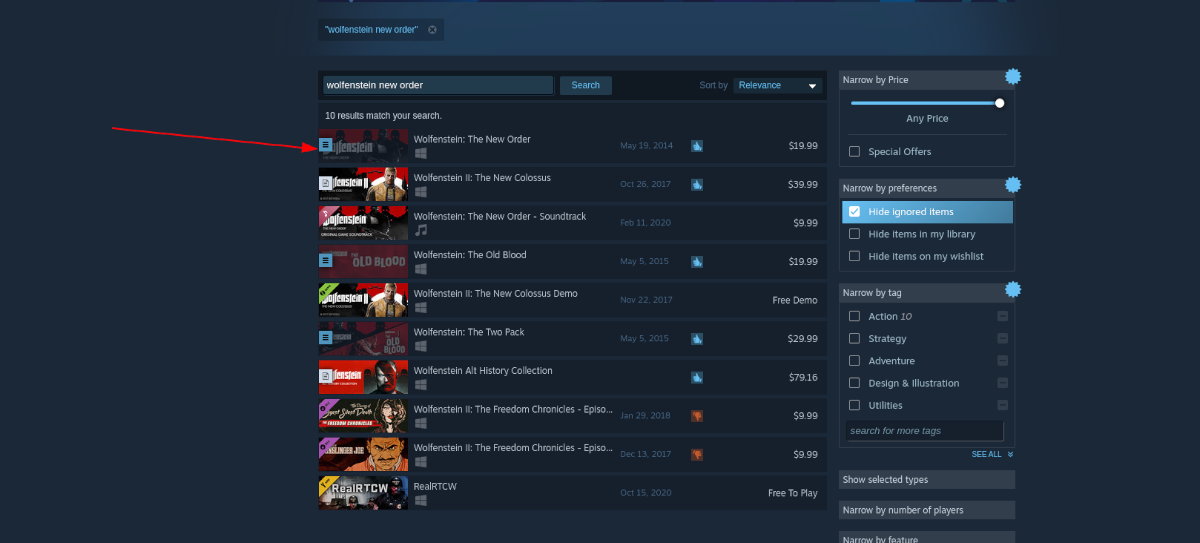
Wybierz „Wolfenstein: nowy porządek” w wynikach wyszukiwania, aby przejść do strony Wolfenstein Storefront.
Krok 4: Na stronie Wolfenstein Storefront znajdź przycisk „Dodaj do koszyka” i kliknij go, aby kupić grę dla swojego konta Steam. Następnie kliknij „LIBRARY”, aby uzyskać dostęp do swojej biblioteki Steam.
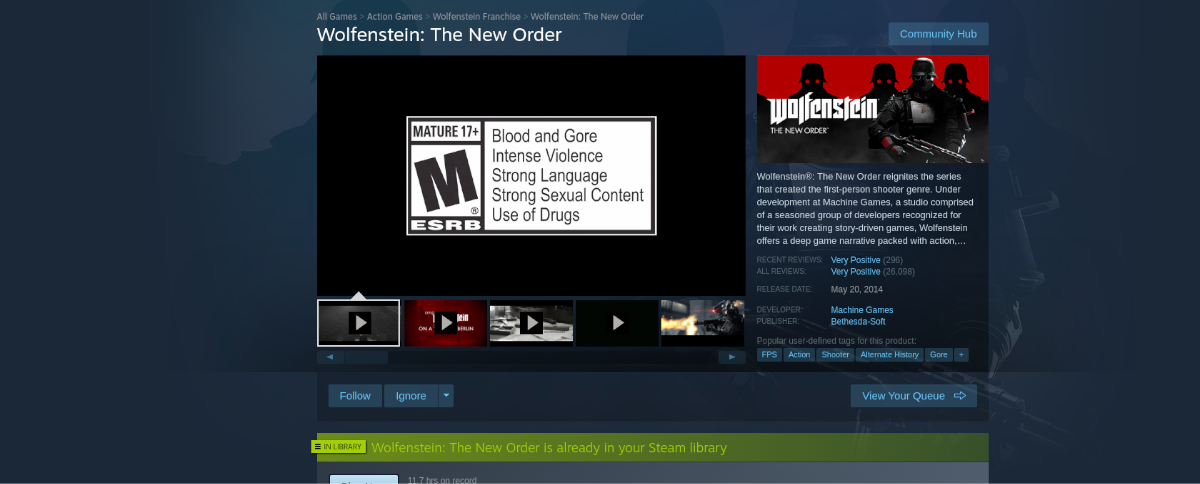
Krok 5: W bibliotece Steam poszukaj „Wolfenstein: nowe zamówienie” i kliknij niebieski przycisk „INSTALUJ”, aby rozpocząć pobieranie i instalowanie gry na komputerze z systemem Linux. Pobieranie może zająć trochę czasu, ponieważ jest to duża gra.

Kiedy Wolfenstein: nowe zamówienie zostanie pobrane na komputer z systemem Linux, niebieski przycisk „INSTALL” zmieni się w zielony przycisk „PLAY”. Wybierz go, aby rozpocząć grę!
Rozwiązywanie problemów z Wolfenstein: nowy porządek
Wolfenstein: nowe zamówienie ma platynową ocenę w ProtonDB, więc prawdopodobnie nie będziesz mieć problemów z uruchomieniem gry na większości systemów operacyjnych Linux. Jeśli jednak napotkasz kłopoty, koniecznie sprawdź Wolfenstein: nowa strona zamówienia ProtonDB. Będziesz mógł tam sprawdzić poprawki od innych graczy korzystających z Linuksa, a także zgłosić swoje problemy.
newsblog.pl

